- Osa 1. Lightning-liittimessä havaitun nesteen korjaaminen puhdistamalla se
- Osa 2. Lightning Connectorissa havaitun nesteen korjaaminen uudelleenkäynnistyksen kautta
- Osa 3. Lightning Connectorissa havaitun nesteen korjaaminen ohjelmiston päivityksen avulla
- Osa 4. Muiden iOS-laitteiden ongelmien korjaaminen FoneLab iOS -järjestelmän palautuksen avulla
- Osa 5. Usein kysyttyä Lightning Connectorissa havaitun nesteen korjaamisesta
Kuinka korjata Lightning Connectorissa havaittu neste helposti
 Päivitetty Lisa Ou / 14. maaliskuuta 2024 09:30
Päivitetty Lisa Ou / 14. maaliskuuta 2024 09:30Hyvää päivää! Kävimme myöhäisillan keskusteluja mieheni kanssa juomalla alkoholia. Asetan iPhonen ja iPadin pöydälle, johon jää on asetettu. Aion ladata ne nopeasti, kun akku loppuu. Lataus ei kuitenkaan ole mahdollista, koska salamaliittimessä on havaittu nestettä! Olen nyt paniikissa, koska en tiedä mitä tehdä. Voitko auttaa minua korjaamaan tämän vakavan ongelmani? Kiitos paljon jo etukäteen!
Lightning-liittimessä, joka tunnetaan myös nimellä latausportti, oleva neste on vakava asia, joka voi vahingoittaa iOS-laitteitasi. Katso ilman pitkiä puheita menetelmiä mainitun ongelman korjaamiseksi välittömästi. Jatka eteenpäin.
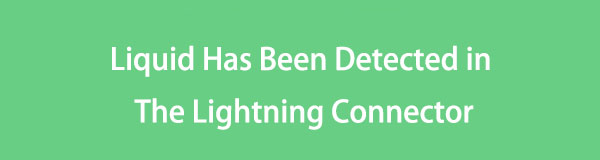

Opasluettelo
- Osa 1. Lightning-liittimessä havaitun nesteen korjaaminen puhdistamalla se
- Osa 2. Lightning Connectorissa havaitun nesteen korjaaminen uudelleenkäynnistyksen kautta
- Osa 3. Lightning Connectorissa havaitun nesteen korjaaminen ohjelmiston päivityksen avulla
- Osa 4. Muiden iOS-laitteiden ongelmien korjaaminen FoneLab iOS -järjestelmän palautuksen avulla
- Osa 5. Usein kysyttyä Lightning Connectorissa havaitun nesteen korjaamisesta
Osa 1. Lightning-liittimessä havaitun nesteen korjaaminen puhdistamalla se
Koska salamaliittimen sisällä on vesipisaroita, aseta ensin latausportti käsilläsi alaspäin. Se estää nesteen pääsyn iOS-laitteidesi muihin osiin. Hanki myöhemmin liina, joka imee latausportissa olevan veden. Pyyhi sitä, kunnes et näe mitään pinnalla, äläkä pidä iOS-laitetta alaspäin. Varmista, että odotat iOS-laitteiden kuivumista ennen niiden lataamista.

FoneLabin avulla voit korjata iPhonen / iPadin / iPodin DFU-tilasta, palautustilasta, Apple-logosta, kuulokemikrofonista jne. Normaaliin tilaan ilman tietojen häviämistä.
- Korjaa käytöstä poistetut iOS-järjestelmäongelmat.
- Pura dataa käytöstä poistetuista iOS-laitteista ilman tietojen menetystä.
- Se on turvallinen ja helppokäyttöinen.
Osa 2. Lightning Connectorissa havaitun nesteen korjaaminen uudelleenkäynnistyksen kautta
Joskus Liquid Detected in Lightning Connector -virhe on edelleen olemassa, vaikka vettä ei ole jäljellä latausportin pyyhkimisen jälkeen. Mutta mikä näyttää olevan ongelma, jos näet jatkuvasti virheilmoituksen? Vikoja ja virheitä iOS-laitteen käyttöjärjestelmässä, tietysti! Päästä niistä eroon käynnistää laitteesi uudelleen. Sinun tarvitsee vain seurata alla olevia yksityiskohtaisia vaiheita vierittämällä alaspäin. Alla.
Käynnistä iPhone uudelleen
| Malli | menettely |
| Ilman Koti-painiketta | Paina äänenvoimakkuus- tai sivupainiketta, kun olet löytänyt ne. Vapauta ne, jos olet jo nähnyt Power off -liukusäätimen. Vaihda se nopeasti sammuttaaksesi iPhonen. Kytke se uudelleen päälle painamalla ja pitämällä sivupainiketta painettuna. Jos onnistut, huomaat Apple Logo -näytön. |
| Koti- ja sivupainikkeilla | Paina sivupainiketta, kun olet löytänyt ne. Vapauta ne, jos olet jo nähnyt Power off -liukusäätimen. Vaihda se nopeasti sammuttaaksesi iPhonen. Kytke se uudelleen päälle painamalla ja pitämällä sivupainiketta painettuna. Jos onnistut, huomaat Apple Logo -näytön. |
| Koti- ja yläpainikkeilla | Paina yläpainiketta, kun olet löytänyt ne. Vapauta ne, jos olet jo nähnyt Power off -liukusäätimen. Vaihda se nopeasti sammuttaaksesi iPhonen. Käynnistä se uudelleen painamalla yläpainiketta ja pitämällä sitä painettuna. Jos onnistut, huomaat Apple Logo -näytön. |
Käynnistä iPad uudelleen
| Malli | menettely |
| Ilman Koti-painiketta | Paina äänenvoimakkuuspainiketta ja odota, että sammutusliukusäädin tulee näkyviin, ennen kuin päästät sen irti. Kytke se jälkeenpäin sammuttaaksesi iPadin. Käynnistä se uudelleen painamalla yläpainiketta. Anna sen mennä, kun Apple-logo tulee näkyviin käynnistänyt iPadisi uudelleen. |
| Kotipainikkeella | Paina yläpainiketta ja odota sammutusliukusäädintä, ennen kuin päästät sen irti. Kytke se jälkeenpäin sammuttaaksesi iPadin. Käynnistä se uudelleen painamalla yläpainiketta. Anna sen mennä, kun Apple-logo tulee näkyviin. |
Osa 3. Lightning Connectorissa havaitun nesteen korjaaminen ohjelmiston päivityksen avulla
Voit myös korjata viat ja häiriöt, jotka aiheuttavat Lightning Connectorissa havaittu nestettä -virheilmoituksen iOS- tai iPadOS-version päivittäminen. Hyvä asia on, että iPhonella ja iPadilla on sama käyttöliittymä ja menettely iOS-version päivittämiseen. Noudata alla olevia yksityiskohtaisia ohjeita, jotka olemme laatineet sinua varten. Jatka eteenpäin.
Vaihe 1Avaa iPhone tai iPad ja valitse Asetukset avattava sovellus. Pyyhkäise sen jälkeen näytöllä alas ja valitse general -painiketta. Myöhemmin iPhonen ja iPadin näytöllä näytetään lisää vaihtoehtoja. Valitse ohjelmistopäivitys -painiketta seuraavan näytön pääliittymän yläosassa.
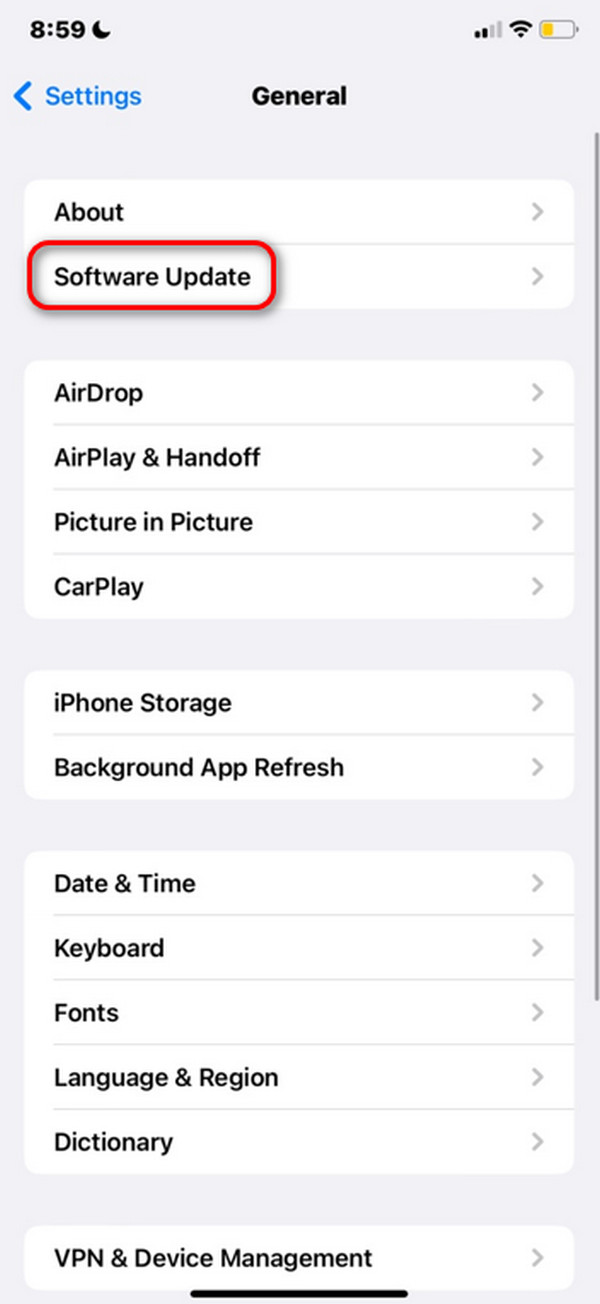
Vaihe 2Näet, onko iPhonessa tai iPadissa saatavilla päivityksiä. Valitse Lataa ja asenna painiketta alareunassa. Päivitysprosessi alkaa tämän jälkeen. Ja jos haluat automaattiset iOS-versiopäivitykset, ota käyttöön automaattiset päivitykset yläreunassa.
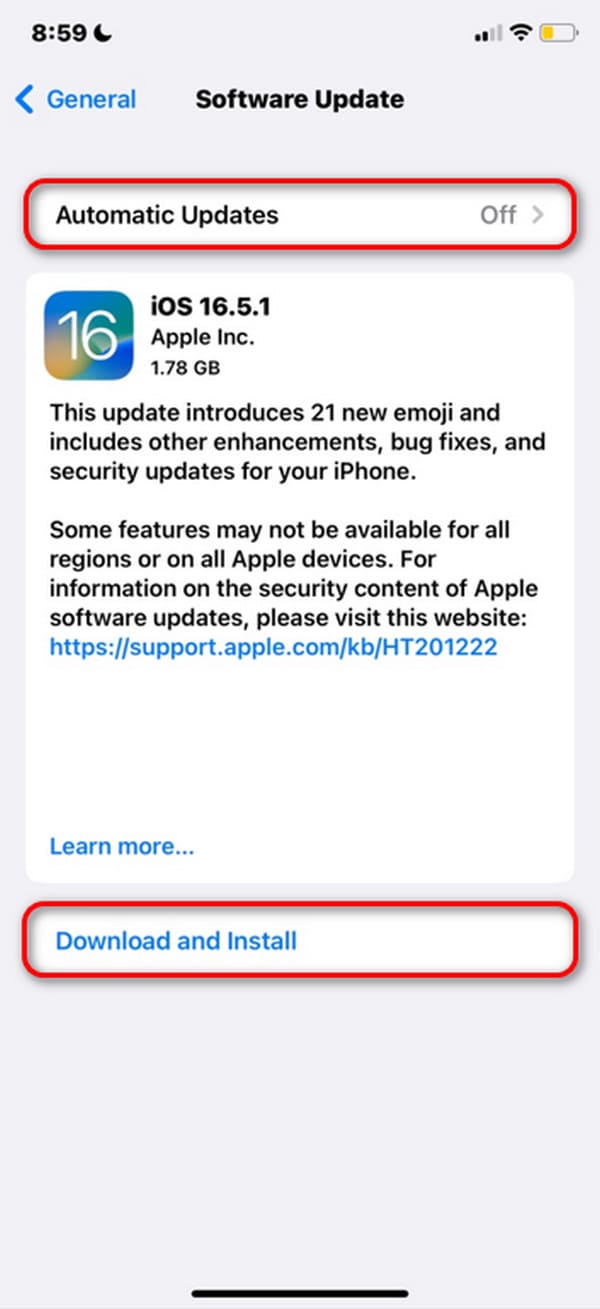
Osa 4. Muiden iOS-laitteiden ongelmien korjaaminen FoneLab iOS -järjestelmän palautuksen avulla
Voit myös kokeilla FoneLab iOS -järjestelmän palautus että korjaa ongelma iOS-laitteillasi. Voit käyttää tämän ohjelmiston kahta korjaustilaa: Standard Mode ja Advanced Mode. Vakiotila korjaa iOS-laitteesi eikä poista edes yhtäkään dataa. Advanced Mode korjaa kuitenkin ongelman, mutta poistaa kaikki tallennetut tiedot. Saat lisätietoja työkalusta. Vieritä alas.
FoneLabin avulla voit korjata iPhonen / iPadin / iPodin DFU-tilasta, palautustilasta, Apple-logosta, kuulokemikrofonista jne. Normaaliin tilaan ilman tietojen häviämistä.
- Korjaa käytöstä poistetut iOS-järjestelmäongelmat.
- Pura dataa käytöstä poistetuista iOS-laitteista ilman tietojen menetystä.
- Se on turvallinen ja helppokäyttöinen.
Vaihe 1Lataa työkalu rastittamalla Ilmainen lataus -painiketta. Asenna se myöhemmin ja käynnistä se tietokoneellasi.

Vaihe 2Yli 50 ongelmaa, joita tämä ohjelmisto tukee, näkyvät näytöllä. Napsauta Aloita painiketta jatkaaksesi.
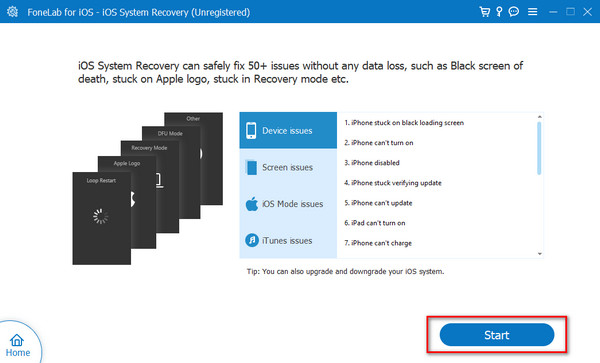
Vaihe 3Hanki USB-kaapeli ja liitä se iOS-laitteisiin liittääksesi sen tietokoneeseen. Valitse myöhemmin yksi korjaustiloista ja napsauta Vahvistaa painiketta jatkaaksesi.
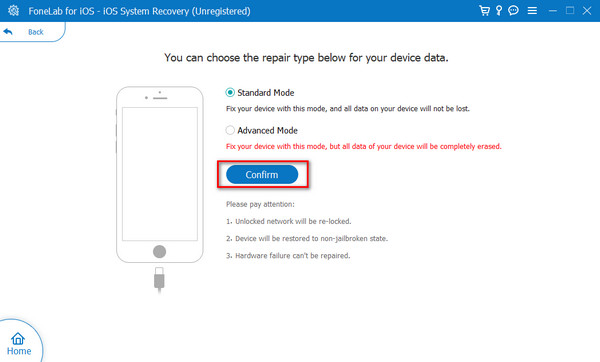
Vaihe 4Aseta iPhone ja iPad palautustilaan noudattamalla näytön ohjeita. Napsauta myöhemmin korjaus or Optimoida -painiketta aloittaaksesi iOS-laitteen korjaamisen.
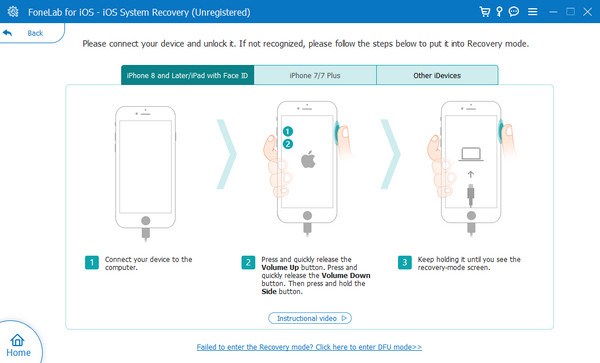
FoneLabin avulla voit korjata iPhonen / iPadin / iPodin DFU-tilasta, palautustilasta, Apple-logosta, kuulokemikrofonista jne. Normaaliin tilaan ilman tietojen häviämistä.
- Korjaa käytöstä poistetut iOS-järjestelmäongelmat.
- Pura dataa käytöstä poistetuista iOS-laitteista ilman tietojen menetystä.
- Se on turvallinen ja helppokäyttöinen.
Osa 5. Usein kysyttyä Lightning Connectorissa havaitun nesteen korjaamisesta
Kuinka kauan minun pitäisi odottaa ennen kuin yritän ladata iPhoneni uudelleen?
Se riippuu iOS-laitteesi valaistusliittimen ongelman vakavuudesta. Arvioitu ja suositeltu aikaväli ennen salamajohdon kytkemistä on kuitenkin 12 tuntia tai 1 päivä. Sen tarkoituksena on varmistaa, että latausportti on täysin kuiva.
Entä jos viesti jatkuu portin kuivaamisen jälkeen?
Jos latausongelma ei ole saatavilla havaitulle nesteelle ja jatkuu tämän viestin vianmääritysmenetelmien jälkeen, on parempi pyytää Applen tukipalveluita. Muita ongelmia voi tapahtua iOS-laitteessa tai ongelma voi pahentua ja vaikuttaa muihin osiin.
Lightning Connectorissa havaittu neste -virhe on yksi vakavista ongelmista, joita iOS-laitteissasi voi tapahtua. On suositeltavaa suorittaa välittömät vianetsintätoimenpiteet. Tämä artikkeli julkaisi 3 parasta ja turvallisinta vaihtoehtoa, joita tulet koskaan kokemaan. Lisäksi se antoi bonusvinkkejä muiden iOS-laitteiden vikojen korjaamiseen, mikä on FoneLab iOS -järjestelmän palautus. Onko sinulla jäljellä enää kysymyksiä? Älä epäröi jättää niitä alla olevaan kommenttiosaan. Kiitos!
FoneLabin avulla voit korjata iPhonen / iPadin / iPodin DFU-tilasta, palautustilasta, Apple-logosta, kuulokemikrofonista jne. Normaaliin tilaan ilman tietojen häviämistä.
- Korjaa käytöstä poistetut iOS-järjestelmäongelmat.
- Pura dataa käytöstä poistetuista iOS-laitteista ilman tietojen menetystä.
- Se on turvallinen ja helppokäyttöinen.
